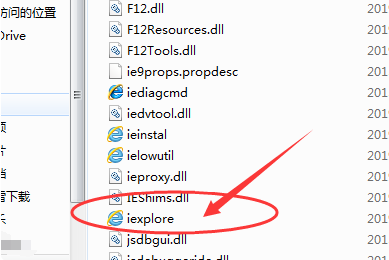很多人不知道如何在windows7旗舰版中找到IE。今天给大家带来的文章是windows7旗舰版中IE的查找方法。现在还不清楚我的朋友和边肖会不会一起学。
如何在windows7旗舰版中找到IE:
1.点击电脑桌面上的“电脑”图标(如图所示)。
 2,点击进入c盘(如图)。
2,点击进入c盘(如图)。
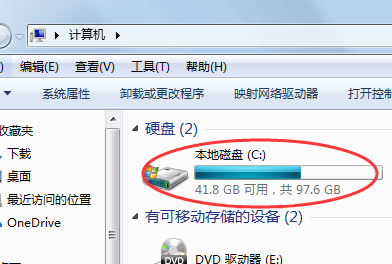 3,找到c盘的‘Program Files’文件夹,点击进入(如图)。
3,找到c盘的‘Program Files’文件夹,点击进入(如图)。
: 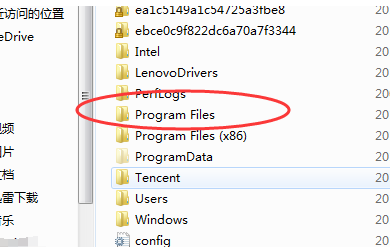 4.在这个文件夹中找到“Internet Explorer”文件夹,点击进入(如图)。
4.在这个文件夹中找到“Internet Explorer”文件夹,点击进入(如图)。
: 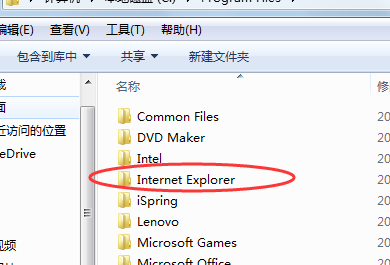 5.找到“IEXPLORE”应用,双击打开浏览器(如图)。
5.找到“IEXPLORE”应用,双击打开浏览器(如图)。